「メンバーブログ」もしくは「能登・北陸支援フォーラム」投稿者に登録して記事投稿を行うことをお考えの方のために,ブログ記事作成ページの使い方を解説して行きます。今回の投稿は,その2回目です。
【ブログ記事作成ページの使い方】目次
- 「表題」欄とその効果
- 「カテゴリー」の選択(この投稿です)
- ブログ記事作成ページの使い方(第3回)
——記事本文作成エディタのツールバー①
(上の列のコマンドアイコン)
(第3回以降も徐々に付け足して行きますので,目次も更新することになります。)
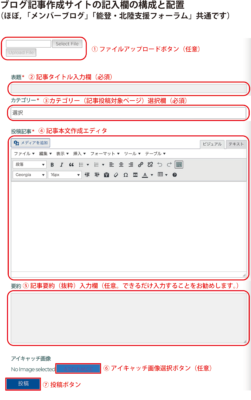
<作成ページの要素と配置>
左側に作成ページに各要素とその配置を示しており,上から順番に◯で囲んだ番号と要素の名前が書いてあります。
今回は,このうち「③カテゴリー(記事投稿対象ページ)選択欄」の役割とその選択がなぜ必須項目なのかを解説します。
「カテゴリー」の選択
カテゴリーとは
ブログ投稿記事には,その記事でサイト訪問者に何を伝えたいのかというテーマがあるはずです。自分の趣味や関心事についていわば日記を公開して,同じ趣味,関心を持っている人々と交流したい場合もあれば,イベントの告知をしたい,社会的な出来事や政治的な問題について自分の見解を表明したいなど様々です。そうい様々な投稿記事を全部同じページにまとめてしまうと,訪れた人はどの記事を読めばいいのか判断に迷います。迷えば関心が薄れ,訪問者を遠ざけることになりまねません。読んでもらえないなら,投稿する意味もあまりない。そこで,投稿テーマをいくつかに分類し,共通する内容ごとにまとめて表示しようと考えると思います。その分類を「カテゴリー」というわけです。
カテゴリー別に投稿をまとめるには-「アーカイブ」ページ
カテゴリー別に同じ主題の投稿のタイトルとその要約のリストを表示する別々のページを作って,そこに投稿を誘導(紐付け)します。そのようなページのことをアーカイブと読んでいます。アーカイブを探しやすいようにするには,メニューにアーカイブページの名前を付けて表示し,訪問者が選んでクリックすると,そのアーカイブに飛ぶようにします。アーカイブにリストされた投稿タイトルと要約を読んで,訪問者が見たいと思ったものをクリックすると,投稿記事全体が表示されるのです。
だから多くのサイトでは,メニュー項目に記載されたアーカイブの名前が,カテゴリーとなっています。みやぎ震災研のサイトでは,次のようなアーカイブが設置されています。
- おしらせ:いわゆるWhat’s Newです。これはデフォルトのアーカイブで,全ての投稿がこのアーカイブにリストされます。ただし膨大ですし,内容も様々。ただし最新の投稿を見たい時はここを見るのが手っ取り早い。
- 行事予定:これは,主としてみやぎ震災研のイベントの案内です。事務局がみなさんにお知らせしたいと思った時も,このアーカイブに投稿します。震災研メンバーが自分が関わる活動のイベントを紹介したい場合は,原則として「メンバーブログ」を使って欲しいですが,「行事予定」にリストする必要な場合は,事務局にご相談ください。
- 活動日誌:みやぎ震災研の取り組みを記録するアーカイブです。
- 10年検証ブレスト:みやぎ震災研が2023年度まで開催してきた「10年検証ブレスト」の記録です。報告を文字起こした報告書と配布資料にアクセスできます。2023年度下期からは,「10年検証ブレスト」を発展的に解消し,「震災研復興セミナー」に衣替えしました。近く,カテゴリー名を「復興セミナー」に変更する予定です。10年検証ブレストの報告書などは,引き続きこのアーカイブからアクセス可能です。
- メンバーブログ:みやぎ震災研メンバーで投稿者登録を行った方が投稿するアーカイブです。
- 能登支援フォーラム:能登・北陸支援フォーラムの投稿者として登録された方,みやぎ震災研メンバーで投稿者登録された方が,能登半島地震の被災者,被災地の支援にとって重要な情報を発信し,交流することを目的とする投稿アーカイブです。
どのアーカイブに作成中の(あるいはこれから作成する)ブログ記事を表示させるのか,それを選択するのが,「③カテゴリー(記事投稿対象ページ)選択欄」です。これが,必須なのは,選択しないと投稿の行き場がなくなってしまうからです。
この選択の仕方は,「ユーザーブログ/取り組み投稿作成ページ」と,「能登・北陸支援フォーラム投稿作成ページ」では選択の仕方が少しことなります。
「ユーザーブログ/取り組み投稿作成ページ」でのカテゴリー選択(複数選択可能)
「ユーザーブログ/取り組み投稿作成ページ」は,みやぎ震災研メンバーで投稿者登録を行った方がブログ記事を作成するためのページです。震災研メンバーですので,みやぎ震災研ウェブサイトに設置された全てのアーカイブに投稿できます。ただし,行事予定,活動日誌は,事務局投稿用に設置したものですので,行事予定,活動日誌への投稿は避けていただきたいと思います。
このページで作成した投稿を「ユーザーブログ/取り組み」ページと「能登・北陸支援フォーラム」の両方に投稿したいという場合が想定できますので,複数選択が可能な設定になっています。
下の画像は,まだ選択するアクションを行なっていない状態の「③カテゴリー(記事投稿対象ページ)選択欄」です。

「選択」と書かれたボックスをクリックすとカテゴリーの一覧がポップアップします。「お知らせ」がデフォルトカテゴリーなので,選択するしないに関わらず,「お知らせ」アーカイブには必ずリストされます。
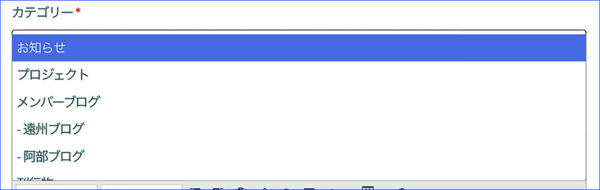
まず,「メンバーブログ」を選択してみましょう。「お知らせ」の2つ下に「メンバーブログ」があるので。そこにカーソルを動かします。メンバーブログがハイライトしました。
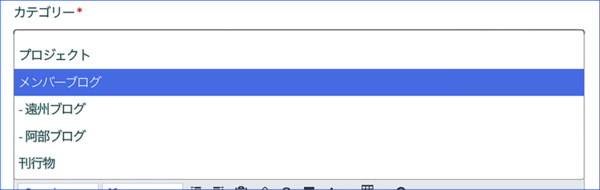
ハイライトした状態でクリックすると……

ごらんのように,「メンバーブログ」が選択ボックスに入りました。灰色のボタン上の左端にあるバツ印をクリックすると削除できますので,間違えても慌てる必要はありません。複数選択可ですので,「能登支援フォーラム」カテゴリーも加えましょう。改めて選択ボックスをクリックすると………
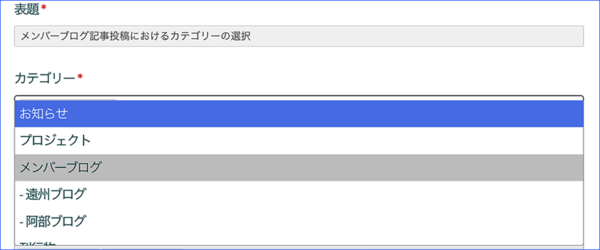
再びカテゴリー一覧がポップアップします。最初と違うのは,すでに「メンバーブログ」が選択済みなので,灰色に編み掛けされていて選択不可になっています。
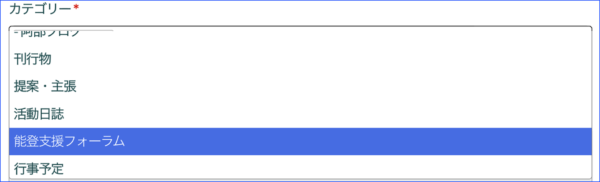
カーソルを動かして「能登支援フォーラム」をハイライトさせてクリックします。

ご覧のように,無事2つのカテゴリーが選択できました。
「能登・北陸支援フォーラム投稿作成ページ」でのカテゴリー選択(単一選択)
「能登・北陸支援フォーラム投稿作成ページ」でのカテゴリー選択も基本的には上記と同じです。しかし,みやぎ震災研メンバー以外の方も投稿者登録すれば投稿可能ですので,複数選択ができないようにしています。まず,選択ボックスを同じようにクリックすれば,カテゴリー一覧がポップアップします。
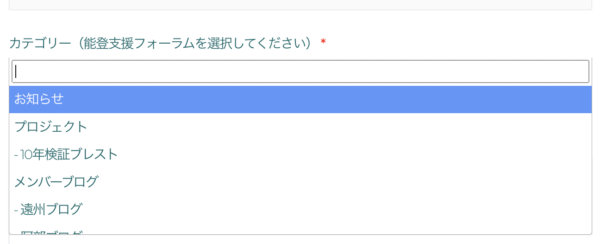
やはりデフォルトの「お知らせが」ハイライトしているので,カーソルを移動させ……
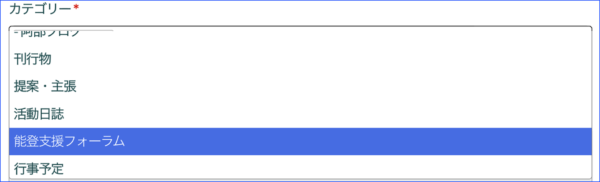
「能登支援フォーラム」をハイライトさせてクリックすると……

「能登支援フォーラム」が選択ボックスに挿入されました。ただし,「ユーザーブログ/取り組み投稿作成ページ」との違いは,「能登支援フォーラム」はボタン状ではなく,削除用のバツ印もありません。それなら間違えた時はどうしたらよいか? 改めて選択ボックスをクリックすると……
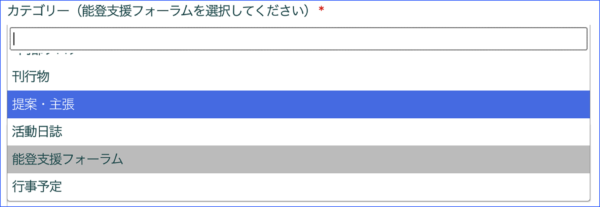
選択ボックスがクリアされ,カテゴリー一覧がポップアップします。試しにカーソルを動かして,「提案・主張」をハイライト(すでに選択している「能登支援フォーラム」が編み掛けになっている)させてクリックして見ると……

ご覧の通り,「提案・主張」に置き換わりました。ちなみに,何もカテゴリーを選択していない状態に戻すことはできません。必ず,いずれか一つのカテゴリーを選択しなければなりません。
※ 本来,「能登・北陸支援フォーラム」の投稿者には,同フォーラム以外のアーカイブへの投稿を認めない規定としております。従って,カテゴリーの選択を求めるのは,同意いただく投稿規定に矛盾します。当初は,「カテゴリー」選択欄は非表示にしてデフォルトアーカイブを「能登・北陸支援フォーラム」に設定しておりました。それで意図通り機能していたのですが,このフォームの作成に活用していたプラグインがバージョンアップされたのち機能しなくなりました。投稿はされるのですが,みやぎ震災研サイト全体のデフォルトアーカイブである「お知らせ」アーカイブにもリストされず,アクセスすることが不可能になってしまうのです。これはバージョンアップに伴ってプラグインのバグが顕在化したものと思いますが,バージョンアップはセキュリティ強化で実施されることが多いので,古いバージョンに戻すのはリスクが伴います。それで,投稿者には本来不要な手間をおかけすることにはなりますが,当面は,この形で運用させていただきます。

